Maksimum verimlilik için Samsung Galaxy cihazlarınızı iki elle kullanın
Samsung, Galaxy telefonlar ve tabletlerle etkileşim şeklimizi yeniden tanımladı. Cihazlarınız, geniş ekranları ve gelişmiş özellikleriyle inanılmaz kolaylık ve işlevsellik sunuyor. Cihazlarınızın gezinme ve kumandası için iki elinizi kullandığınızda verimliliğinizi artırabilirsiniz. Bu makalede, cihazınızın tam potansiyelini açmak için iki elinizi nasıl kullanabileceğinizi keşfedeceğiz.
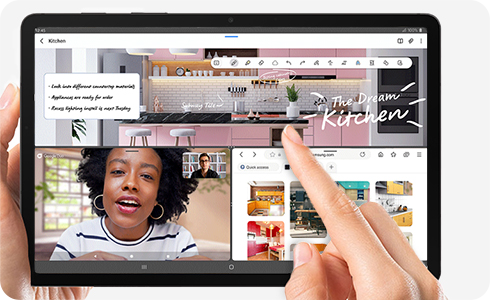
Not: Desteklenen modeller arasında Galaxy Tab S9, Galaxy Z Fold5 ve Galaxy Z Flip5 bulunmaktadır.
İki elle simgeleri taşıma
Büyük bir ekranda simgeleri taşımak zor olabilir. İşte simgeleri ekran üzerinde kolayca taşıma adımları.
İki elle birden fazla dosyayı klasörler arasında taşıma
Her iki elinizi kullanarak birden fazla dosyayı hızlı bir şekilde klasörlerinize taşıyabilirsiniz.
Uygulamalar arasında dosya taşıma
Ayrıca, dosyaları veya görüntüleri çeşitli uygulamalar arasında da taşıyabilirsiniz. Örneğin, Galerinizden Samsung Notları'na birden fazla görüntü taşıyabilirsiniz.
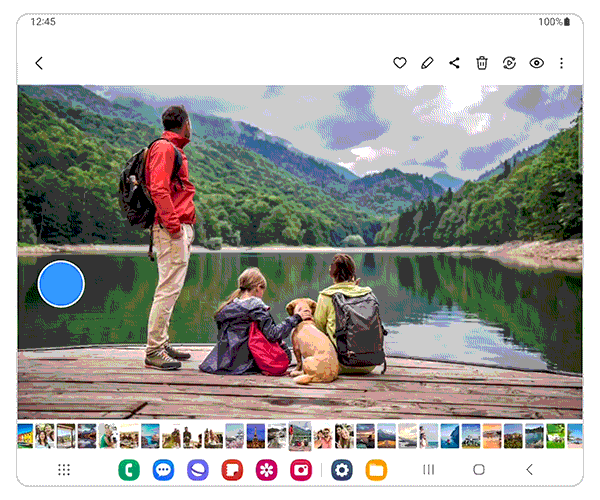
"Kesik Resim" özelliği, yalnızca belirli öge resimlerini diğer uygulamalara taşımanıza olanak tanır. Galeri uygulamasından, görüntünün ön planındaki ögeye dokunup basılı tutmayı deneyin. Bu işlem ögeyi vurgulayacak ve siluetini yakalamanıza izin verecektir. Ardından, kesik resmi iki elli işlemle diğer uygulamalara taşıyabilirsiniz.
Geri bildiriminiz için teşekkür ederiz
Lütfen tüm soruları cevaplayın.
















